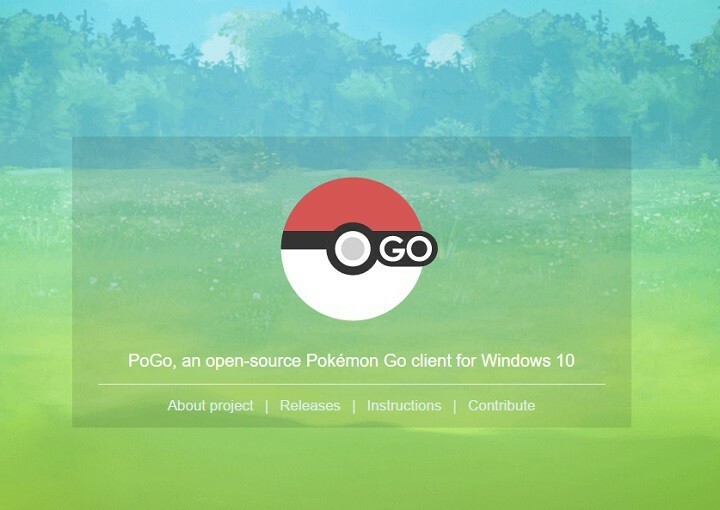- CPU, RAM en netwerkbegrenzer met hot tab killer
- Direct geïntegreerd met Twitch, Discord, Instagram, Twitter en Messengers
- Ingebouwde geluidsbediening en aangepaste muziek
- Aangepaste kleurthema's van Razer Chroma en donkere pagina's forceren
- Gratis VPN en Adblocker
- Opera GX downloaden
Pokemon GO is momenteel de populairste mobiele game, maar is alleen beschikbaar voor Android en iOS. Dat is jammer, want veel gebruikers van Windows 10 Mobile zouden het spel graag willen spelen. Hoewel Pokemon GO niet snel beschikbaar zal zijn voor Windows 10 Mobile, kan het nu op Windows 10 worden gespeeld.
Om het aan de gang te krijgen, moet je Bluestacks en een Android-emulator downloaden. Bovendien, aangezien Pokemon GO niet is ontworpen voor Windows 10 in gedachten, raden we aan hier en daar te anticiperen op problemen omdat ze zich zullen voordoen.
Hoe kan ik Pokemon Go spelen op Windows 10?
Gebruik Bluestacks en Kingroot
Download de volgende bestanden voordat u aan de slag gaat:
- BLUESTACKS
- koningswortel
- Lucky Patcher (hernoem naar lucky_patcherv6.2.4.apk als je wilt)
- Pokemon GO
Het volgende is hoe geïnteresseerde mensen Pokemon GO kunnen laten draaien op hun Windows 10-computersystemen:
- Installeer Bluestacks (als je Bluestacks al hebt, verwijder het dan, start je pc opnieuw op en installeer de laatste gedownloade versie)
(zodra je klaar bent met het installeren van Bluestacks, schakel dan de camera uit door naar REGEDIT op je computer te gaan en naar HKEY_LOCAL_MACHINESOFTWAREBlueStacksGuestsAndroidConfig - druk op de camera en verander de '1' in een '0'-uitgang daaruit. - Toevoegen/Installeren koningswortel naar Bluestacks
- Rennen koningswortel en scrol naar beneden en tik op Probeer het. Wacht tot het 100% bereikt en tik op optimaliseren.
- Start Android opnieuw (klik met de rechtermuisknop op het tandwiel om Android opnieuw te starten)
- Toevoegen/Installeren Lucky Patcher
- Open Lucky Patcher
- Raken Verlenen
- Klik Opnieuw opbouwen/installeren op de bodem
- Druk op SD-] Windows-] Vind valse GPS 4.6 .apk
- Installeer Fake GPS als SYSTEEM-app met behulp van Lucky Patcher (bovenstaande stappen)
- Druk op ja wanneer u wordt gevraagd om als systeem-app te installeren en druk vervolgens op nee wanneer u wordt gevraagd opnieuw op te starten.
- Sluit alles af, behalve het welkomst-/Android-tabblad hierboven.
- Start Android opnieuw (met tandwiel)
- Voeg Pokemon GO toe aan Bluestacks (met de APK-knop aan de linkerkant)
- Lancering Lucky Patcher
- Raken Zoeken op de bodem
- Raken Filter rechtsboven en sorteer als SYSTEEM-apps
- Je zou moeten zien Valse GPS, klik erop en start.
- Ga in Fake GPS rechtsboven naar instellingen en zorg ervoor dat DESKUNDIGE modus is aangevinkt.
- Zoek een plaats op de kaart waarvan je wilt beginnen met spoofen. (ex. Centrale park)
- Druk op de Speel knop of wat dan ook rechtsonder als je een plaats vindt
- De kaarten zouden moeten sluiten - dat is prima. Open Pokemon GO (je moet inloggen op je Google-account), log in en druk op nee als het zegt dat het je locatie wil gebruiken.
VERWANTE VERHALEN DIE JE MOET BEKIJKEN:
- Windows 10-upgradeproblemen moeten worden onderzocht door Amerikaanse procureur-generaal
- Met de ESL eSports-app voor Windows 10 kun je meedoen en kijken
- Ubuntu draaien op Windows 10 is een ding dankzij Bash